Bagaimana Cara Memperbaiki Error "Sudah Ada" Teman Roblox?
Pada artikel ini, kami mencoba mengatasi kesalahan "Sudah Ada" yang dialami pemain Roblox saat ingin menambahkan teman di dalam game.

Saat pemain Roblox ingin menambahkan teman ke dalam game, mereka mengalami kesalahan "Sudah Ada" dan tidak dapat menerima permintaan pertemanan.
Jika Anda mengalami masalah seperti itu, Anda dapat menyelesaikan masalah tersebut dengan mengikuti saran di bawah.
Apa yang dimaksud dengan Error "Sudah Ada" Teman Roblox?
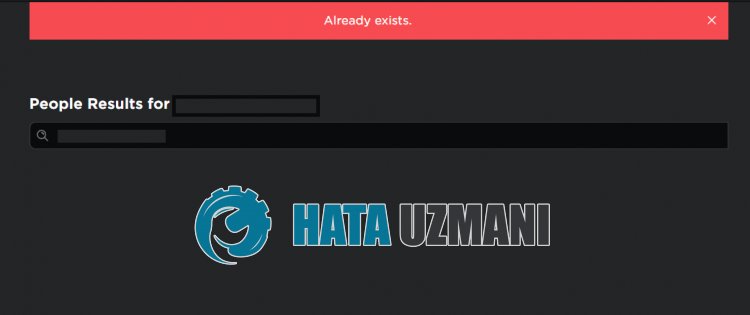
Meskipun kesalahan ini umumnya disebabkanoleh perangkat lunak dalam game, kesalahan ini juga dikenal sebagai masalah cache.
Selain itu, ada kemungkinan Anda mengalami kesalahan ini karena masalah keamanan.
Tentu saja, Anda mungkin mengalami kesalahan seperti itu bukan hanya karena masalah ini, namun juga karena banyak masalah lainnya.
Untuk tujuan ini, kami akan memberi Anda informasi tentang cara memperbaiki kesalahan dengan memberikan beberapa saran.
Cara Memperbaiki Error "Sudah Ada" Teman Roblox
Untuk memperbaiki kesalahan ini, Anda dapat menyelesaikan masalah dengan mengikuti saran di bawah.
1-) Nonaktifkan Pengaturan Keamanan Browser
Mengaktifkan keamanan browser akan memungkinkan akses ke banyak koneksi.
Oleh karena itu, browser dapat memblokir situs apa pun di latar belakang demi alasan keamanan.
Untuk memperbaiki kesalahan ini, kami dapat menonaktifkan keamanan browser dan memeriksa apakah masalah masih berlanjut.
- Buka browser dan akses menu pengaturan.
- Mari kita buka menu "Privasi dan keamanan" di menu.
- Mari kita akses menu "Keamanan" di menu dan pilih opsi "Tanpa perlindungan".
Setelah proses ini, Anda dapat memeriksa apakah masalahnya masih berlanjut.
2-) Hapus File Cache Sementara Roblox
Kesalahan atau kerusakan pada file cache sementara Roblox mungkin menyebabkan kita mengalami berbagai masalah seperti ini.
Kami dapat mengatasi masalah ini dengan menghapus file cache sementara.
- Ketik "Jalankan" di layar Mulai pencarian dan buka.
- Di jendela baru yang terbuka, ketik "%localappdata%" dan jalankan.
- Setelah proses ini, buka folder "Temp" dan hapus folder "Roblox".
Setelah menghapus folder, jalankan game Roblox dan periksa apakah masalahnya masih berlanjut.
3-) Hapus Cache Roblox untuk Browser
File di cache sementara browser untuk Roblox mungkin bermasalah atau salah dimuat.
Untuk mengatasi masalah ini, kami dapat mengatasi masalah tersebut dengan membersihkan cache browser.
- Pertama, buka halaman Roblox.
- Klik kanan pada halaman yang kita buka dan ketuk "Tinjau".
- Klik opsi "Aplikasi" di panel yang terbuka.
- Kemudian klik "Penyimpanan" di sebelah kiri.
- Setelah proses ini, gulir ke bawah panel di sebelah kanan dan klik tombol "Hapus Data Situs".
Setelah melakukan operasi ini, Anda dapat memeriksa apakah masalah masih berlanjut.
4-) Ganti Server DNS
Masalah pada server DNS mungkin menyebabkan Anda mengalami berbagai masalah koneksi seperti ini.
Oleh karena itu, dengan mengubah server dns, Anda dapat menyimpan server dns Google default dan menghilangkan masalah tersebut.
- Di layar Mulai pencarian, ketik "Panel Kontrol" dan buka.
- Klik opsi "Jaringan dan Internet" pada layar yang terbuka.
- Kemudian klik "Jaringan dan Pusat Berbagi".
- Pada layar baru yang terbuka, klik opsi di samping "Koneksi".
- Kemudian klik "Properti" dan klik dua kali pada "Internet Protocol Version 4 (TCP\IPv4)".
- Daftarkan server Google dns yang kami tinggalkan di bawah.
- Server DNS pilihan: 8.8.8.8
- Server DNS lainnya: 8.8.4.4
Setelah menyelesaikan proses ini, klik tombol "OK" dan lanjutkan ke saran berikutnya.
5-) Instalulang Roblox
Jika tidak satu pun dari langkah-langkah ini yang merupakan solusi bagi Anda, Anda dapat mengatasi masalah tersebut dengan menginstalulang Roblox.
- Pertama-tama, ketik "Jalankan" di layar pencarian awal dan buka.
- Kemudian ketik "%localappdata%", tekan enter dan buka.
- Hapus folder "Roblox" pada layar yang terbuka.
Setelah menyelesaikan proses penghapusan, akses situs Roblox.com, pilih game yang ingin Anda mainkan dan klik tombol putar.
Klik "Batal" pada pesan di layar yang terbuka.
Kemudian klik tombol "Unduh dan Instal Roblox".

Jalankan file yang diunduh dan tunggu hingga Roblox dipasang.
Setelah menginstal Roblox, Anda dapat memeriksa apakah masalahnya masih berlanjut.


![Bagaimana Cara Memperbaiki Kesalahan Server YouTube [400]?](https://www.hatauzmani.com/uploads/images/202403/image_380x226_65f1745c66570.jpg)

























